Bir şekli oluşturduğunuzda veya taşıdığınızda, uydurma özelliği şekilleri ve kenarlarını diğer şekillerle, cetvel alt bölümleriyle, kılavuz çizgileriyle, kılavuzlarla veya kılavuz noktalarıyla hizalanacak biçimde konumlandırır. Şekillerin uydurulacağı çizim öğesi türlerini belirtebilirsiniz.
Şekiller varsayılan olarak hem cetvelin alt bölümlerine hem de kılavuza uydurulur. Şekilleri cetvelin alt bölümlerine daha kolay biçimde uydurmak için kılavuza uydurma seçeneğini kapatın.
Uydurma davranışını yapılandırmak için
-
Görünüm sekmesinin Görsel Yardımlar grubunda iletişim kutusu başlatıcısına tıklayın.
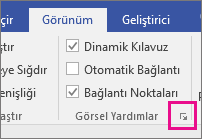
-
Genel sekmesindeki Şu anda etkin bölümünde, uydurmayı devre dışı bırakmak için Uydur onay kutusunu temizleyin ya da uydurmayı açmak için Uydur’u işaretleyin.
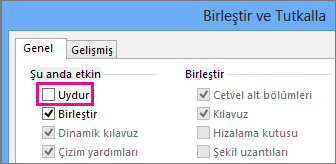
-
Şuna uydur bölümünde, şekillerin hizalanarak uydurulmasını istediğiniz çizim öğelerini seçin ve ardından Tamam’a tıklayın.
Seçtiğiniz uydurma ayarları çizimdeki tüm şekillere uygulanır.
Şekillerin hizalanarak uydurulmasını istediğiniz çizim öğelerini seçebilmeye ek olarak şekillerin bu öğelerle ne kadar güçlü bir biçimde hizalanarak uydurulacağını belirtebilirsiniz.
Bir öğenin uydurma gücü düşük olduğunda, bir şekil yakındaki diğer öğelerle kolayca hizalanarak uydurulur; bir öğenin uydurma gücü yüksek olduğunda şeklin yakınlarında hizalanarak uydurulabileceği başka öğeler olsa bile şekil o öğeyle hizalanarak uydurulma eğilimine sahip olacaktır.
Çizim öğelerinin uydurma gücünü ayarlamak için
-
Görünüm sekmesinin Görsel Yardımlar grubunda iletişim kutusu başlatıcısına (

-
Gelişmiş sekmesinde, Uydurma gücü kaydırıcılarını ayarlayın.
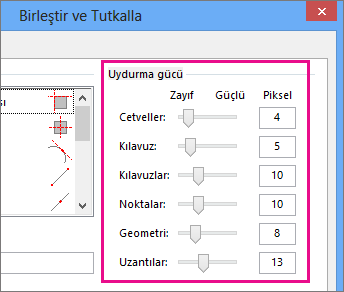
Kılavuz açıldığında, Web için Visio, kılavuza yaslamayı destekler. Bu, bir şekil oluşturduğunuzda veya hareket ettirdiğinizde, tutturmanın şekilleri ve kenarlarını en yakın kılavuz çizgileriyle hizalanacak şekilde çekmesi anlamına gelir.
-
Şeridin Görünüm sekmesinde, Kılavuza Yasla onay kutusunu seçin veya temizleyin:
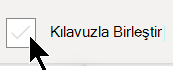
Not: Kılavuza Yasla, web tabanlı Visio uygulamasının ücretsiz sürümü olan Microsoft 365’te Visio içerisinde kullanılamaz.










